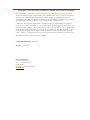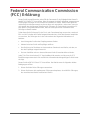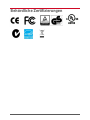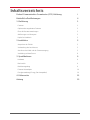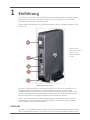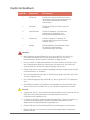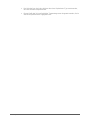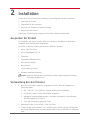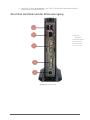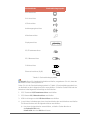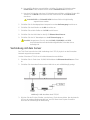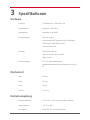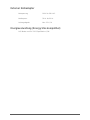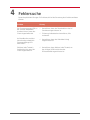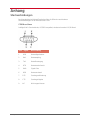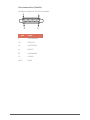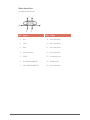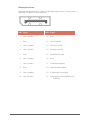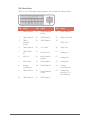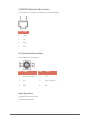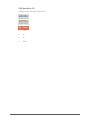Vxl Itona J Series Benutzerhandbuch
- Kategorie
- Dünne Kunden
- Typ
- Benutzerhandbuch

Itona J Serie
Hardware-
Benutzeranweisungen

Copyright © 2004-2013 VXL Instruments Limited. Alle Rechte vorbehalten
Die Informationen in diesem Dokument können ohne vorherige Ankündigung geändert
werden und stellen keine Zusage seitens des Herstellers dar. Kein Teil dieser Anweisung
darf ohne die ausdrückliche Genehmigung des Herstellers zu irgendeinem Zweck in
irgendeiner Form oder auf irgendeine Weise, sei es elektronisch oder mechanisch, kopiert
oder übertragen werden, und auch nicht fotokopiert oder aufgenommen.
Obwohl wir unser Bestes getan haben, diese Anweisung so vollständig und richtig wie
möglich zu erstellen, beinhaltet sie keine Gewährleistung oder Eignungszusicherung. Die
Autoren und der Verleger übernehmen keiner Person oder juristischen Person gegenüber
Verantwortung oder Haftbarkeit für Verluste oder Schäden, die aus dem Gebrauch der in
dieser Anweisung enthaltenen Informationen entstehen. Dieser Haftungsausschluss gilt
nicht in Ländern, in denen solche Klauseln nicht mit den lokalen Gesetzen vereinbar sind.
Alle Warenzeichen werden als solche bestätigt.
Letzte Aktualisierung: April 2013.
Version: IJ/UG-18-13.
VXL Instruments Ltd.,
House of Excellence,
No. 17, Electronics City,
Hosur Road,
Bangalore
– 560 100, INDIEN.
www.vxl.net

i
Federal Communication Commission
(FCC) Erklärung
Dieses Gerät ist geprüft worden und erfüllt die Grenzwerte für ein Digitalgerät der Klasse B
gemäß Teil 15 der FCC Vorschriften. Diese Grenzwerte sind dafür ausgelegt, angemessenen
Schutz gegen Störungen in einer häuslichen Installation zu bieten. Dieses Gerät generiert,
und benutzt Hochfrequenzenergie und kann diese auch ausstrahlen, und es kann, wenn es
nicht gemäß den Anweisungen installiert wird, Störungen für Funkverkehr verursachen. Es
kann jedoch nicht gewährleistet werden, dass bei einer spezifischen Installation keine
Störungen auftreten werden.
Sollte dieses Gerät Störungen für den Funk- oder Fernsehempfang verursachen, was durch
EIN- und AUS-schalten des Geräts festgestellt werden kann, wird dem Benutzer empfohlen
zu versuchen, die Störungen durch eine oder mehrere der folgenden Maßnahmen zu
beheben:
Ausrichtung oder Position der Empfangsantenne ändern.
Abstand zwischen Gerät und Empfänger erhöhen.
Das Gerät an eine Steckdose an einem anderen Stromkreis anschließen, als dem, an
den der Empfänger angeschlossen ist.
Rat vom Verkäufer oder von einem erfahrenen Radio-/Fernsehtechniker einholen.
Jeder Thin Client ist mit einem FCC Konformitätsschild versehen, auf dem nur die FCC
Identifizierungsnummer steht. Die ausführliche Informationdes dazugehörigen Schilds lautet
wie folgt:
Dieses Gerät erfüllt Teil 15 der FCC Vorschriften. Der Betrieb muss die folgenden beiden
Bedingungen erfüllen:
1. Dieses Gerät darf keine Störungen verursachen.
2. Dieses Gerät muss alle empfangenen Störungen akzeptieren, einschließlich Störungen,
die unerwünschten Betrieb verursachen können.

ii
Behördliche Zertifizierungen

iii
Inhaltsverzeichnis
Federal Communication Commission (FCC) Erklärung i
Behördliche Zertifizierungen ii
1 Einführung 1
Features 1
Optionsweise angebotene Features 2
Über die Benutzeranweisungen 2
Abkürzungen und Akronyme 2
Kapitel im Handbuch 3
2 Installation 5
Auspacken der Einheit 5
Vorbereitung des Anschlusses 5
Anschluss der Kabel und der Stromversorgung 5
Verbindung mit dem Server 8
3 Spezifikationen 9
Hardware 9
Mechanisch 9
Betriebsumgebung 9
Externer Netzadapter 10
Energieverwaltung (Energy Star-kompatibel) 10
4 Fehlersuche 11
Anhang 12

1 Einführung
1 Einführung
Thin Clients sind Terminals, die mit Mehrbenutzer-Anwendungsservers verbunden werden,
die unter Citrix XenDesktop, XenApp, VMware View Verbindungsservers und Windows
2003/2008 Terminalservers betrieben werden.
Diese Anweisungen enthalten das Installationsverfahren und die Hardware-Angaben für die
Itona J Serie.
Abbildung1:Itona J Serie
Die Itona J Serie bietet clevere und robuste Lösungen für Thin Client Computing. Es sind
kompakte Desktops mit ästhetischem und ergonomischen Design, die gleichzeitige
Vollbildkonnektivität mit Windows und UNIX Anwendungsservern bieten. Die Itona J Serie
stellt eine leistungsstarke Geschäftsalternative für Benutzer dar, die Win32 Anwendungen
benutzen, während sie noch Zugriff auf ältere UNIX Anwendungen nehmen.
Dieser Thin Client kommuniziert mit Anwendungsservern über das von Citrix Systems Inc.
entwickelte ICA Protokoll, das Remote Desktop Protokoll von Microsoft und eine Vielzahl
anderer beliebter Konnektivitätsprotokolle.
Features
Die neue J Serie mit ARM Cortex A9 System-on-a-Chip (SoC) bietet hervorragende Leistung
über Remoteprotokolle wie RDP. Die neue Itona J Serie stellt eine erhebliche Verbesserung
1. Ein/Aus-Schalter.
2. Zwei USB-Anschlüsse
3. Audio Line Out
4. Mikrofonanschluss
5. Sockel

Einführung 2
für kostengünstiges, serverbasiertes Computing dar. Sie bietet stark erweiterte Features bei
sehr niedrigem Energieverbrauch.
Optionsweise angebotene Features
Die optionsweise angebotenen Features, die für das Itona J Serie zur Verfügung stehen, sind
im Folgenden aufgelistet:
Internes W-LAN (auf Wunsch aktualisierbar)
VESA Halterungen
Hinweis: Für Informationen über optionsweise erhältliche Features kontaktieren Sie bitte
den Verkäufer oder Händler, von dem Sie das Produkt gekauft haben..
Über die Benutzeranweisungen
Diese Benutzeranweisungen bieten Schritt-für-Schritt-Anweisungen für die Installation des
Itona J Serie. Die Spezifikationen und das Verfahren für die Fehlersuche sind ebenfalls in
diesen Benutzeranweisungen enthalten.
Abkürzungen und Akronyme
Abkürzung
Bedeutung
AC
Alternating Current - Wechselstrom
DC
Direct Current - Gleichstrom
DP
Display Port - Displayanschluss
DVI-I
Digital Visual Interface - Digitale Schnittstelle
(Digital und Analog)
DVI-D
Digital Visual Interface - Digitale Schnittstelle
(Digital)
LAN
Local Area Network - Lokales Netzwerk
LED
Light Emitting Diode - Leuchtdiode
TCP/IP
Transmission Control Protocol/Internet Protocol
- Übertragungsprotokoll/Internetprotokoll
USB
Universal Serial Bus - serielle
Universalschnittstelle
VESA
Video Electronics Standards Association
VGA
Video Graphics Array

3 Einführung
Kapitel im Handbuch
Kapitel-Nr.
Kapitelname
Beschreibung
1
Einführung
Enthält einen Überblick über das Produkt,
Informationen über diese Anweisungen und
die in diesen Anweisungen benutzten
Abkürzungen.
2
Installation
Enthält das Verfahren für das Setup der
Hardware.
3
Spezifikationen
Enthält die Hardware-, mechanischen,
elektrischen, Schnittstellen- und
Betriebsumgebungsspezifikationen
4
Fehlersuche
Enthält Lösungen für Probleme, die
eventuell beim Gebrauch des Produkts
auftreten können.
—
Anhang
Enthält detaillierte Spezifikationen für die
für dieses Produkt benutzten
Steckverbindungen und Kabel.
Warnung
Alle Änderungen oder Modifikationen, die nicht ausdrücklich von der für die
Konformität verantwortlichen Partei genehmigt worden sind, können die
Benutzerbefugnis, dieses Produkt zu betreiben, ungültig machen.
Innen sind keine vom Benutzer wartbaren Teile. Das Gehäuse nicht öffnen, da an
den Gerätebauteilen gefährliche Spannungen vorhanden sind. Das Gerät nicht
auseinanderbauen, da dies Ihre Garantie ungültig machen kann.
Dieses Gerät muss an eine geerdete, dreistiftige Steckdose angeschlossen werden,
um Elektroschocks zu vermeiden.
Als Vorsichtsmaßnahme sollte der AC Steckdosenausgang in der Nähe des Geräts
und leicht zugänglich sein.
Der Schallleistungspegel liegt unter23dB (A), wenn er gemäß ISO 7779 gemessen
wird.
Übermäßige Lautstärke von Kopfhörern und Headsets kann Gehörschäden oder -
verlust verursachen. Vermeiden Sie es, den Equalizer auf Maximum zu stellen.
Vorsicht
Vergewissern Sie sich, dass alle Erweiterungssteckplätze (an der Rückseite und der
Seite des Client) mit Halteklammern aus Metall bedeckt und fest am
Computerschrank angebracht sind.
Es dürfen nur Geräte (Computer-Eingabe/Ausgabegeräte, Terminals, Drucker etc.)
an dieses Gerät angeschlossen werden, die Klasse B entsprechen und mit
abgeschirmten Schnittstellenkabeln ausgestattet sind.
Dieses Gerät darf nicht für elektromedizinische Anwendungen benutzt werden.
Dieses Gerät darf nicht in korrosiven oder explosionsgefährdeten Umgebungen
betrieben werden.

5 Installation
2 Installation
Um die Itona J Serie Hardware zu installieren, sind die folgenden Schritte auszuführen:
1. Auspacken der Einheit.
2. Vorbereitung für den Anschluss.
3. Anschluss von Zubehör und Stromversorgung.
4. Anschluss an den Server.
Jeder dieser Schritte ist in den folgenden Abschnitten in diesem Kapitel erklärt.
Auspacken der Einheit
Die Einheit aus dem Karton nehmen, wobei sie vorsichtig zu handhaben ist, damit beim
Auspacken keine Bauteile beschädigt werden.
Der Karton, in dem das Produkt geliefert wird, enthält die Folgenden:
Itona J Serie Thin Client
AC-DC Netzadapter 12V / 5A
Sockelsatz
Stromkabel (länderspezifisch)
DVI-I auf VGA-Dongle
Maus (Option)
VESA Halterung (Option)
Hardware-Installationsanleitung
Hinweis: Bewahren Sie bitte den Originalkarton und das Verpackungsmaterial für den
zukünftigen Gebrauch auf.
Vorbereitung des Anschlusses
1. Bevor Sie das Produkt installieren, vergewissern Sie sich, dass die Folgenden zur
Verfügung stehen:
100 ~ 240 V AC, 1,2 A, 50/60 Hz, 3-poliger Netzanschluss für Netzteil.
Gut belüftet, sauber, trocken und staubfrei Atmosphäre.
angegeben Umgebungsbedingungen. Für weitere Informationen, siehe Abschnitt
"Betriebsumgebung" auf Seite 9.
Tisch oder Schreibtisch geeigneter Größe.
2. Befestigen Sie den Sockel auf die J-Serie Thin Client.
3. Stellen Sie das Gerät auf dem Tisch in einem Ort, der schnelle und einfache Zugriff auf
die Macht Kaltgerätestecker zum Herunterfahren der Leistung in Notfällen zur Verfügung
stellt.

Installation 6
4. Sorgen Sie für einen Mindestabstand von 2 Zoll (5 cm) auf allen Seiten des Gerätes für
eine effiziente Konvektionskühlung.
Anschluss der Kabel und der Stromversorgung
Abbildung2: Itona J Serie
1. Zwei USB-
Anschlüsse
2. Ethernet-Anschluss
3. DVI-I Anschluss
4.DVI-D Anschluss
5. DC in 12 V / 2 A

7 Installation
Steckverbinder
Steckverbindungssymbol
VGA-Anschluss
DVI-I-Anschluss
USB-Anschluss
Audioausgang-Anschluss
Mikrofonanschluss
Displayanschluss
PS/2Tastaturanschluss
PS/2 Mausanschluss
COM-Anschluss
1
Ethernet-Anschluss (RJ45)
Tabelle 1: Steckverbindungssymbole
Hinweis: Bevor Sie irgendwelche Kabel anschließen, vergewissern Sie sich, dass das
Netzkabel von der Einheit getrennt ist.
Sehen Sie sich die Steckverbindungssymbole in ‘Tabelle 1: Steckverbindungssymbole’ an,
um die Kabel an den richtigen Anschluss anzuschließen. Schließen Sie die Kabel und den
Netzstrom in der folgenden Reihenfolge an die Einheit an:
1. PS/2 TastaturanPS/2 Tastaturanschluss anschließen.
2. PS/2 Mausan PS/2 MausAnschluss anschließen.
3. USB-Vorrichtungen an die USB-Anschlüsse anschließen.
4. Je nach Ihren Anforderungen einen einzelnen Monitor oder zwei Monitore anschließen.
Sie können Monitore auf die folgenden Weisen anschließen:
a) Um einen einzigen Monitor anzuschließen, schließen Sie den Monitor an
denSekundär-VGA oder
Primär-VGA oder den DVI-IAnschlussan.

Installation 8
b) Um zweiVGA-Monitore anzuschließen, schließen Sie einen VGA-Monitor anden
Primär-VGAund den anderen Monitor anden Sekundär-VGA-Anschluss an.
c) Um einen DVI-Monitor und einen VGA-Monitor anzuschließen, schließen Sie den DVI
-Monitor an denDVI-D-Anschlussan und den VGA-Monitor an denPrimär-VGA-
Anschluss.
Vorsicht: DVI-D und Sekundär-VGA-Monitore dürfen nicht gleichzeitig
angeschlossen werden.
5. Schließen Sie die fremdgespeisten Lautsprecher an denAudioausgang-Anschluss an.
6. Schließen Sie das Mikrofon an denMic-Anschluss an.
7. Schließen Sie serielle Geräte an dieCOM-Anschlüsse an.
8. Schließen Sie das LAN-Kabel an den RJ45 Ethernet Anschlussan.
9. Schließen Sie den AC Netzadapter an denAC Stromeingang an.
Vorsicht: Vergewissern Sie sich, dass dieCOM1, COM2,DVI-I und VGA-
Anschlüssemit den mit den Kabeln mitgelieferten Schrauben sicher
befestigt sind.
Verbindung mit dem Server
Der Thin Client kann mit einer LAN-Verbindung durch TCP/IP physisch an denServer/das
Netzwerk angeschlossen werden.
Um den Client durch TCP/IP an ein lokales Netzwerk anzuschließen:
1. Schließen Sie ein Ende eines 10/100/1000 Kabelsan denEthernet-Anschlussam Client
an.
2. Schließen Sie das andere Ende an einen LAN-Hub an, wie aufAbbildung3 gezeigt.
Abbildung3: LAN-Anschluss durch TCP/IP
3. Drücken Sie den Ein/Aus-Schalter, um das Itona J Serie einzuschalten. Nun leuchtet die
LED an der vorderen Bedienungstafel auf, und Sie hören einen Piepton. Daraufhin
erscheint die Startanzeige der Anwendung.

9 Spezifikationen
3 Spezifikationen
Hardware
Prozessor
TI DM8148 mit 1.0 GHz ARM CPU
Systemspeicher
Integrierter 1 GB DDR3
Datenspeicher
Integrierter 4 GB eMMC
Anzeigensupport
Dual HD Support
Hochleistungs-GPU integriert mit 3D Grafikengine
Auflösung bis 1920x1200 @ 60 Hz
Tiefe: Maximal 32 Bit
Netzwerk
10/100/1000 Ethernet
Option für internes W-LAN Modul
Wake-on-LAN
Stromversorgung
DC 12 V externer Netzadapter
Weltweite automatische Stromanpassung 100-240 V
AC
Mechanisch
Höhe
145 mm
Breite
133 mm
Tiefe
29 mm
Gewicht
ca. 600 g
Betriebsumgebung
Betriebstemperatur
0
o
C to +35
o
C ( Horizontale & vertikale Position)
Lagertemperatur
- 20
o
C to +60
o
C
Feuchtigkeit
20 bis 80% RF nicht-kondensierend

Spezifikationen 10
Externer Netzadapter
Netzspannung
100 V bis 240 V AC
Netzfrequenz
50 Hz bis 60 Hz
Leistungsabgabe
Max. 12V / 2 A
Energieverwaltung (Energy Star-kompatibel)
AUS-Modus nach ErP 2013 Spezifikation 0,5 W

11 Fehlersuche
4 Fehlersuche
Dieses Kapitel bietet Lösungen für Probleme, die bei der Benutzung des Produkts auftreten
könnten.
Problem
Lösung
Die Stromversorgungs-LED an
der vorderen Bedientafel
leuchtet nicht auf, wenn der
Client eingeschaltet wird.
Kontrollieren, dass das Stromkabel an eine AC-
Steckdose angeschlossen ist.
Sicherung im Netzstecker kontrollieren, falls
vorhanden.
Auf dem Monitor erscheint
keine Anzeige, obwohl die
Stromversorgungs-LED
aufleuchtet.
Kontrollieren, dass das Videokabel richtig
angeschlossen ist.
DieMaus (oder Tastatur)
funktioniert nicht, wenn der
Client eingeschaltet ist.
Kontrollieren, dass dieMaus (oder Tastatur) an
den richtigen USB-Anschlussan der
Rückseitentafel angeschlossen ist.

Anhang 12
Anhang
Steckverbindungen
Der folgende Abschnitt bietet Einzelheiten über die Stifte der verschiedenen
Steckverbindungen an der Rückseite des Client.
COM-Anschluss
9-stiftigerSub D Steckverbinder, RS232C kompatibel, arbeitet mit maximal 115,2K Baud.
Stift
Signal
Beschreibung
1
DCD
Datenträgerdetektor
2
RxD
Datenempfang
3
TxD
Datenübertragung
4
DTR
Datenterminal bereit
5
GND
Signal-Erde
6
DSR
Datensatz bereit
7
RTS
Sendungsaufforderung
8
CTS
Sendungsfreigabe
9
NC
Nicht angeschlossen

13 Anhang
Druckeranschluss (Parallel)
25-stiftige Sub DBuchse. ECP/EPP kompatibel.
Stift
Signal
1
STROBOSKOP
2-9
DATEN 0-7
10
QUITTIEREN
11
BELEGT
12
PAPIERENDE
15
FEHLER
18-25
ERDE

Anhang 14
Video-Anschluss
15-stiftige Sub D Buchse.
Stift
Signal
Stift
Signal
1
Rot
9
Kein Anschluss
2
Grün
10
Kein Anschluss
3
Blau
11
Kein Anschluss
4
Kein Anschluss
12
Kein Anschluss
5
ERDE
13
Horizontal-Sync
6
Rot RückleitungERDE
14
Vertikal-Sync
7
Grün RückleitungERDE
15
Kein Anschluss

15 Anhang
Display-Anschluss
20-stiftiger Anschlussmit 1,62, 2,7 oder 5,4 Gbit/s Datenrate pro Lane; 1, 2 oder 4 Lanes; 1
Mbit/s oder 720 Mbit/s für den Zusatzkanal.
Stift
Signal
Stift
Signal
1
Lane 0 (positiv)
11
Erde
2
Erde
12
Lane 3 (negativ)
3
Lane 0 (negativ)
13
Anschluss an Erde
4
Lane 1 (positiv)
14
Anschluss an Erde
5
Erde
15
Zusatzkanal (Positiv)
6
Lane 1 (negativ)
16
Erde
7
Lane 2 (positiv)
17
Zusatzkanal (Negativ)
8
Erde
18
Heißer-Stecker-Detektor
9
Lane 2 (negativ)
19
Rückleitung für Versorgung
10
Lane 3 (Positiv)
20
Versorgung für Steckverbindung (3,3
V 500 mA)
Seite wird geladen ...
Seite wird geladen ...
Seite wird geladen ...
-
 1
1
-
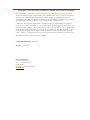 2
2
-
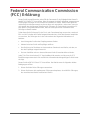 3
3
-
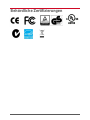 4
4
-
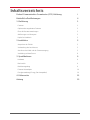 5
5
-
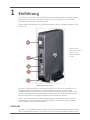 6
6
-
 7
7
-
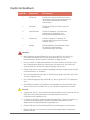 8
8
-
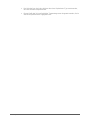 9
9
-
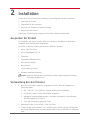 10
10
-
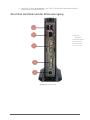 11
11
-
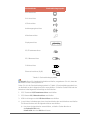 12
12
-
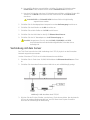 13
13
-
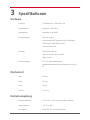 14
14
-
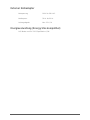 15
15
-
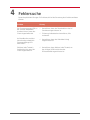 16
16
-
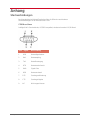 17
17
-
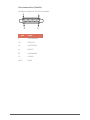 18
18
-
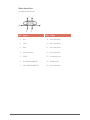 19
19
-
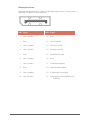 20
20
-
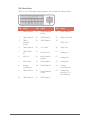 21
21
-
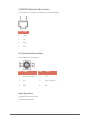 22
22
-
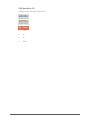 23
23
Vxl Itona J Series Benutzerhandbuch
- Kategorie
- Dünne Kunden
- Typ
- Benutzerhandbuch
Verwandte Artikel
-
Vxl Itona Md75 and TC75yyd Benutzerhandbuch
-
Vxl Itona Md and Md+ Series Benutzerhandbuch
-
Vxl Itona Md and Md+ Series Installationsanleitung
-
Vxl Itona LQ & LQ+ Series Installationsanleitung
-
Vxl Itona IQ-B Series Installationsanleitung
-
Vxl Itona LQ & LQ+ Series Installationsanleitung
-
Vxl Itona F and Fd Series Installationsanleitung
-
Vxl Itona F and Fd Series Installationsanleitung
-
Vxl Itona K Series Installationsanleitung
-
Vxl Itona IQ-L Series Installationsanleitung